Обичам да прекарвам време със семейството.
Със сестра ми сме доста близки и си гостуваме колкото можем, когато графикът ни позволява.
Тъй като и двамата бяхме много заети на работа и пандемията провали всеки социален план, който имахме, напоследък нямахме много време да се виждаме.
Така че сестра ми измисли решение, че ще дойде в къщата ми и ще работи оттам няколко дни.
Бях изключително щастлив и на следващия ден тя отиде с колата при мен, въпреки че трябваше веднага да влезе на работа.
Тогава нещата станаха малко трудни, забравих паролата си за Wi-Fi, тъй като всичките ми устройства вече са свързани към моя Wi-Fi и не бях свързвал ново устройство към интернет известно време.
Сестра ми имаше краен срок за изпълнение и в този момент започнах малко да се паникьосвам. Тогава реших да потърся бързи решения в интернет и да реша проблема възможно най-скоро.
Оказва се, че има няколко начина, по които можете да промените оптималната си парола за Wi-Fi, дори и да не помните старата.
Паролата за Optimum Wi-Fi може да бъде сменена, като посетите уебсайта на Optimum и въведете цялата необходима информация или като използвате приложението Optimum Support. Можете също така да намерите SSID и парола за Wi-Fi по подразбиране на гърба на рутера.
В допълнение към това споменах и начини за промяна на вашия Optimum Wi-Fi SSID, както и стъпките, които трябва да следвате, за да нулирате вашия Optimum Wi-Fi.
Обсъдих също как можете да се регистрирате за оптимален ID и да използвате безплатни Wi-Fi точки за достъп.
Как да намерите оптималния Wi-Fi SSID и парола по подразбиране


Можете да намерите оптималния Wi-Fi SSID и парола по подразбиране от стикера под рутера.
Той съдържа цялата информация, от която се нуждаете.
И ако не можете да намерите етикета с информацията, можете да го намерите, като използвате командния ред.
За да направите това, отворете командния ред и въведете IPCONFIG.
Когато натиснете enter, ще видите поредица от четири числа и това близо до шлюза по подразбиране е IP адреса на рутера.
Как да промените вашата оптимална Wi-Fi парола на уебсайта


За да промените оптималната Wi-Fi парола в мрежата, отидете на optimum.net/вход .
След това ще се появи уеб страница, където ще трябва да влезете, като въведете Optimum ID и парола.
В случай, че нямате Optimum ID, ще трябва да създадете такъв.
Всичко, което трябва да направите, е да кликнете върху опцията за създаване на оптимален идентификатор и да попълните формуляра.
Сега, за да промените оптималната си парола, щракнете върху „Интернет“ > „Настройки на рутера“ > „Основни настройки“.
След това отидете на „Моята Wi-Fi мрежа“ и изберете опцията „Още“.
Към самия край въведете новата си парола и след това щракнете върху „Запазване“, за да запазите промените.
Как да промените вашата оптимална Wi-Fi парола в приложението
За да промените паролата си за Optimum Wi-Fi с помощта на приложението, ще трябва да изтеглите приложението на вашия телефон или таблет от Play Store или App Store.
След като инсталирате приложението Optimum Support, отворете го и влезте, като използвате вашето Optimum ID и парола.
След като това стане, изберете Wi-Fi > Настройки > Редактиране.
Можете да промените паролата в секцията за пароли.
След като завършите процеса, щракнете върху Запиши, за да запазите всички промени.
Как да промените своя оптимален Wi-Fi SSID
Можете да промените оптималния Wi-Fi SSID, като посетите техния уебсайт.
Влезте в текущия си акаунт, като използвате идентификационните данни за вход.
След това ще се появи страница, съдържаща Настройки с цялата информация за вашия акаунт.
Оттам изберете раздела „Опция за управление“, който ще ви отведе до оптималните подробности за вашия акаунт.
На тази страница можете да промените оптималния Wi-Fi SSID, паролата и всички други подробности.
След като направите всички необходими промени, натиснете „Прилагане на промените“, за да запазите новите си идентификационни данни.
В някои случаи уебсайтът може да ви помоли да въведете още веднъж идентификационните данни за вход, в такъв случай направете това и продължете напред.
Как да нулирате своя оптимален Wi-Fi
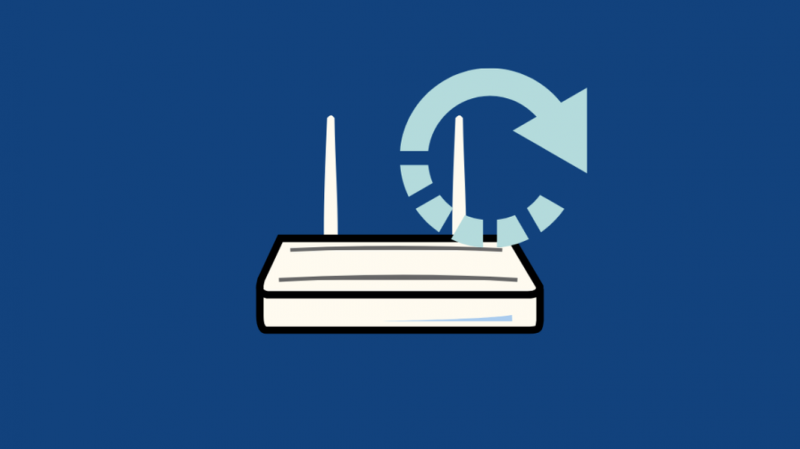
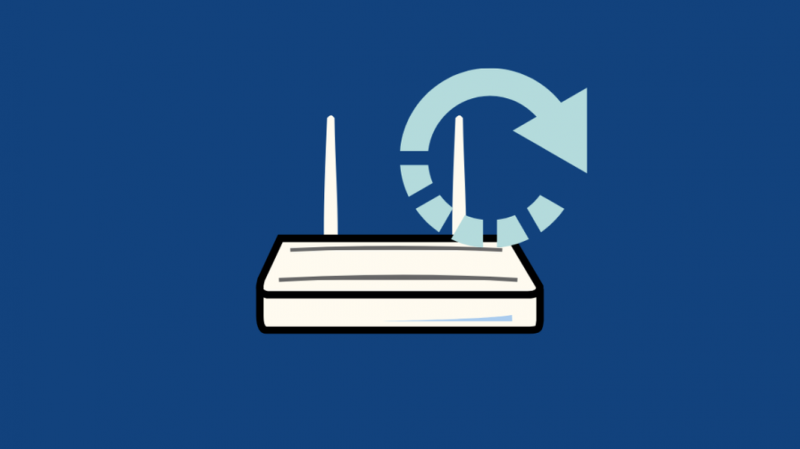
Ако нито една от корекциите, споменати по-горе, не работи за вас, може да се наложи да нулирате своя Optimum Wi-Fi.
За целта всичко, което трябва да направите първо, е да изключите модема от източника на захранване.
Светлините на вашия модем ще изгаснат, когато го изключите, но ако все още светят, модемът може да има резервна батерия, която също трябва да бъде изключена.
След като сте изключили модема, е време да направите същото и с вашия рутер.
Рутерите обикновено се свързват към модема с помощта на Ethernet кабел.
След като сте готови, затегнете конектора на коаксиалния кабел, свързан към вашия модем.
Можете да използвате ръцете си или малък гаечен ключ 7/16 инча, за да се уверите, че връзката е сигурна.
След това свържете отново захранващите кабели към вашия модем, както и към рутера и изчакайте, докато всички светлини светнат.
Когато това стане, свържете се с мрежата, за да видите дали вашият интернет работи правилно.
Ако връзката все още не работи правилно или скоростта е разочароващо ниска, може да искате да разгледате как да коригирате Optimum Wi-Fi, когато не работи .
Как да се регистрирате за Optimum ID и да използвате безплатни Wi-Fi горещи точки


Optimum ви предоставя безплатни Wi-Fi горещи точки, които можете да използвате за достъп до интернет, когато сте далеч от дома.
Можете да опитате да го използвате, докато не възстановите паролата си за Wi-Fi.
За да използвате Optimum Wi-Fi безплатно, ще трябва да влезете в своя оптимален акаунт, като използвате вашия Optimum Wi-Fi SSID и парола.
- За да се свържете с Optimum Wi-Fi, отидете в Wi-Fi настройките на вашето устройство и изберете Wi-Fi мрежата с етикет „optimumwifi“, „AlticeWiFi“ или „cableWiFi“.
- След това отворете уеб браузъра си и влезте в оптималния си акаунт, като въведете идентификационните данни за вход.
Ако сте направили това преди, вие също автоматично ще се свържете с оптимална гореща точка, без да въвеждате потребителско име и парола.
Можете да регистрирате до 15 устройства за автоматично влизане в зависимост от вашата интернет услуга.
За да регистрирате вашето устройство, следвайте стъпките, споменати по-горе, и след това щракнете върху подкана, за да регистрирате вашето устройство за автоматично влизане.
След като получите подкана, изберете типа устройство и след това въведете името на вашето устройство.
Въведете вашия имейл адрес и щракнете върху изпращане.
Свържете се с поддръжката
Ако все още не можете да промените Wi-Fi SSID или паролата по този въпрос, опитайте да се свържете Оптимална поддръжка на клиенти .
Можете или да въведете проблема, с който се сблъсквате, в лентата за търсене, или да изберете такъв от списъка с изброени проблеми.
Ако не можете да намерите решението в предварително изброените проблеми, свържете се с оператор, използвайки техния чат на живо или опция за телефонно обаждане за допълнителни насоки.
Заключение
Надявам се досега да имате ясна представа как да разрешите проблема, пред който сте изправени.
Има обаче някои неща, които трябва да имате предвид, преди да продължите по-нататък.
Когато създадете своя оптимален ID, ще трябва да попълните определени неща като вашето фамилно име, телефонен номер в акаунта и номер на вашия акаунт.
Можете да намерите номера на сметката си във вашата оптимална сметка, разписката за инсталиране и опаковъчната ви бележка
След това щракнете върху продължи, ще се появи друга страница, където можете да попълните името си и да изберете оптимален ID за себе си.
Може да искате да попълните своя имейл адрес и телефонен номер, в случай че забравите своя Optimum ID или парола или те искат да се свържат с вас.
Освен това ще трябва да отговорите и на няколко въпроса за сигурност, които да ви помогнат да възстановите акаунта, в случай че сте загубили идентификационните данни за вход.
След като това стане, щракнете върху създаване на оптимален идентификатор.
Когато променяте Optimum SSID или парола, не забравяйте да си го запишете някъде, за да не го забравите.
Освен това понякога дори след като промените идентификационните данни, рутерът продължава да работи под старото име.
Когато това се случи, опитайте да рестартирате устройството, като изключите захранващия кабел от електрическия контакт в стената и след това го включите отново, след като изчакате няколко минути.
Може също да се насладите на четене:
- Altice One Отстраняване на неизправности: Лесният начин
- Как да сдвоите Altice Remote към телевизор за секунди
- 192.168.0.1 отказа да се свърже: Как да коригирам
- Колко издържа батерията на Ring Doorbell?
често задавани въпроси
Как да възстановите вашата оптимална Wi-Fi парола?
Можете да намерите оптималната парола за Wi-Fi на гърба на вашия рутер. Можете също така да възстановите забравени пароли, като просто посетите уебсайта optimum.net/idinfo.
Как да изключа Optimum Wi-Fi?
Можете лесно да изключите Optimum Wi-Fi, като просто изключите рутера или модема от неговия източник на захранване.
Какви рутери са съвместими с Optimum Wi-Fi?
Често срещани марки като Linksys, Netgear, Cisco, Belkin и D-Link са съвместими с Optimum Wi-Fi.
